Ինչպե՞ս միավորել և միավորել տողերը ՝ առանց Excel- ում տվյալներ կորցնելու:
Excel- ը տվյալները պահում է միայն վերին ձախ մասում, եթե դիմում եք »Միաձուլում և կենտրոն" հրաման (Գլխավոր էջանիշ>> Միաձուլում և կենտրոն Հավասարեցման վահանակի վրա) Excel- ում տվյալների շարքերը միաձուլելու համար: Օգտագործողները ստիպված են օգտագործել մեկ այլ մեթոդ `տվյալների մի շարք շարքերը մի շարքում միաձուլելու համար` առանց տվյալների ջնջման: Այս ձեռնարկը ձեզ կներկայացնի տվյալների տողերը մի շարքում միաձուլելու եղանակը:
- Տվյալների շարքերը միացրեք բջիջի մեջ Clipboard- ով
- Տվյալների շարքերը միաձուլեք բանաձևի հետ մեկ շարքում
- Տվյալների շարքերը միաձուլեք մեկ շարքի մեջ ՝ 2 բանաձևով
- Տվյալների շարքերը միաձուլեք մեկ տողի մեջ Kutools- ի համար Excel- ի համար
- Տվյալների շարքերը միաձուլեք նույն արժեքով որոշակի սյունակում
Տվյալների շարքերը միացրեք բջիջի մեջ Clipboard- ով
Clipboard- ի միջոցով դուք կարող եք հեշտությամբ միացնել տվյալների շարքերը Excel- ի մեկ բջիջի մեջ: Խնդրում ենք անել հետևյալը.
1, Կտտացրեք խարիսխը ![]() ստորին աջ անկյունում Clipboard խմբում Գլխավոր ներդիրը ՝ միացնելու համար Clipboard լքել է աշխատանքային տարածքը: Տեսեք,
ստորին աջ անկյունում Clipboard խմբում Գլխավոր ներդիրը ՝ միացնելու համար Clipboard լքել է աշխատանքային տարածքը: Տեսեք,

2, Ընտրեք տվյալների շարքերը և սեղմեք Ctrl + C դրանք պատճենելու բանալիներ: Այնուհետև պատճենված տվյալները ավելացվում են դրանց մեջ Clipboard.
ՆշումԴուք նաեւ կարող եք սեղմել Գլխավոր > պատճեն տվյալների ընտրված շարքերը պատճենելու համար:

3. Կրկնակի կտտացրեք դատարկ բջիջի վրա և կտտացրեք պատճենված տվյալների վրա Clipboard, Դրանից հետո տվյալների պատճենված շարքերը միանգամից տեղադրվում են բջիջ: Տեսեք վերևի նկարը
Միացրեք բազմաթիվ սյունակներ / տողեր ՝ առանց Excel- ում կորցնելու տվյալների և թվերի ձևաչափը
Սովորաբար Excel- ում Merge հնարավորության հետ բջիջները միացնելիս այն կհեռացնի բջիջների բոլոր պարունակությունները, բացառությամբ առաջին բջիջների պարունակության: Այնուամենայնիվ, Excel- ի համար Kutools- ի հետ Միավորել (տողեր և սյունակներ) օգտակար, դուք կարող եք հեշտությամբ խմբաքանակել մի քանի բջիջներ / տողեր / սյուններ ՝ առանց տվյալների կորստի: Ավելին, այս օգտակար ծրագիրը նաև օժանդակում է ամսաթվի սկզբնական ձևաչափի և համարի ձևաչափերին մնացած համակցության արդյունքներին:

Excel- ի համար նախատեսված գործիքներ - Supercharge Excel-ը ավելի քան 300 հիմնական գործիքներով: Վայելեք լիարժեք հնարավորություններով 30-օրյա ԱՆՎՃԱՐ փորձարկում՝ առանց կրեդիտ քարտի պահանջի: Get It Now
Տվյալների շարքերը միաձուլեք բանաձևի հետ մեկ շարքում 1
Օրինակ, Excel- ում դուք ունեք որոշ տվյալներ, և այժմ դուք պետք է շարքերը միաձուլեք մեկ տողի մեջ և ստանաք հետևյալ արդյունքը, ինչպե՞ս կարող եք անել: Ահա որոշ բանաձևեր, որոնք կարող են օգնել միացնել մի շարք շարքերում գտնվող տվյալները մեկ շարքում:
Միացրեք տվյալների շարքերը ՝ առանց տվյալների միջև տարածությունների. = A1 & A2 & A3 & A4 &
Տվյալների շարքերը միաձուլեք տվյալների միջև եղած տարածություններին. = A1 & "" & A2 & "" & A3 & "" & A4 &
1, Դատարկ A9 բջիջում մուտքագրեք բանաձևը =A1&A2&A3&A4&A5 or = A1 & "" & A2 & "" & A3 & "" & A4 & "" & A5.

2, Դրանից հետո սեղմեք Մտնել ստեղնը և ընտրեք Cell A9- ը, քաշեք լրացման բռնիչը այն բջիջների շարքում, որոնք ցանկանում եք կիրառել այս բանաձևը:

Այժմ տվյալների շարքերը միացվել են մեկ տողի:
Նշում: Բանաձևերը հանելու համար, բայց արդյունքները միաձուլելու համար կարող եք անել հետևյալը. Ընտրեք բանաձևի բջիջները, սեղմեք Ctrl + C դրանք պատճենելու ստեղները, աջ կտտացրեք ընտրված բանաձևի բջիջներին և կտտացրեք Արժեք համատեքստային ընտրացանկից: Կամ կարող եք կիրառել այն Իրականին Excel- ի համար Kutools- ի առանձնահատկությունները `բանաձևերը հանելու համար, բայց միաձուլման արդյունքը մնում է միայն մեկ կտտոցով, Կարդալ ավելին ...

Եթե ունեք մի քանի շարքեր, որոնք անհրաժեշտ է միավորել, այս մեթոդը բարդ կլինի:
Տվյալների շարքերը միաձուլեք մեկ շարքի մեջ ՝ 2 բանաձևով
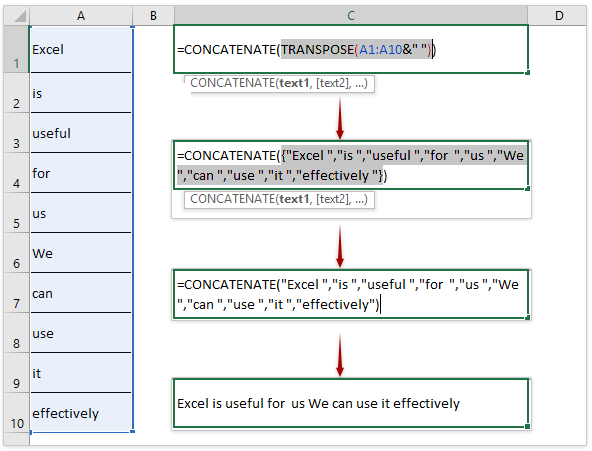
Կարող եք նաև համատեղել CONCATENATE և TRANSPOSE գործառույթները ՝ Excel- ում տվյալների մի շարք շարքերը միաձուլելու համար: Խնդրում ենք անել հետևյալը.
1, Ընտրեք դատարկ բջիջ, մուտքագրեք բանաձևը = ՀԱՇՎԱՊԱՀՈՒԹՅՈՒՆ (ՓՈԽԱՆՈՒՄ (A1: A10 և ""))և ընդգծել ՓՈԽԱՆՈՒՄ (A1: A10 & "") բանաձևում:
2. Մամուլ F9 բանաձևի հիմնական մասը արժեքների վերածելու բանալի:
3, Հեռացրեք գանգուր փակագծերը {և}, և բանաձևի վերջին արժեքի ետևի տարածությունը: Իմ դեպքում հեռացրեք {, }, և տարածքը «Արդյունավետ» .
4. Մամուլ Մտնել բանալի.
Այժմ տվյալների տրված տողերը միաձուլվում են նշված խցում / շարքում ՝ առանց կորած տվյալների:
ՆշումԲանաձևը հանելու համար, բայց միաձուլման արդյունքը մնալու համար կարող եք պատճենել բանաձևի բջիջը, սեղմել այն աջով և ընտրել Արժեք համատեքստի ընտրացանկից:
Տվյալների շարքերը միաձուլեք մեկ տողի մեջ Kutools- ի համար Excel- ի համար
Տվյալների տողերը մի շարքում միաձուլվելը շատ ավելի հեշտ է Միավորել առանձնահատկությունը Excel- ի համար նախատեսված գործիքներ.
Excel- ի համար նախատեսված գործիքներ - Supercharge Excel-ը ավելի քան 300 հիմնական գործիքներով: Վայելեք լիարժեք հնարավորություններով 30-օրյա ԱՆՎՃԱՐ փորձարկում՝ առանց կրեդիտ քարտի պահանջի: Get It Now
1, Ընտրեք տիրույթը, որը ցանկանում եք միավորել, և կտտացրեք Կուտոլս > Միավորել, Տեսեք,

2, Մեջ Միավորել սյունակները և տողերը երկխոսության տուփ, նշեք ընտրանքները, ինչպես ցույց է տրված ստորև նշված նկարը.
(1) Ընտրեք Միավորել շարքերը տակ Ընտրված բջիջները համատեղելու համար `համաձայն հետևյալ ընտրանքների.
(2) Համակցված տվյալների համար նշեք տարանջատիչ:
(3) Նշեք տեղը Տեղադրեք արդյունքները `իջնող ցուցակում.
(4) Նշեք, թե ինչպես եք ցանկանում գործ ունենալ համակցված բջիջների հետ: Կարող եք պարունակությունը պահել կամ ջնջել այդ համակցված բջիջներից, ինչպես նաև կարող եք միավորել այդ համակցված բջիջները:

3. Այնուհետեւ կտտացրեք OK միացնել մի շարք շարքեր մեկ շարքում ՝ առանց տվյալների կորստի:
(1) Եթե Պահպանեք համակցված բջիջների պարունակությունը ընտրանքները ստուգվում են վերը նշված քայլին.

(2) Եթե Deleteնջել համակցված բջիջների պարունակությունը ընտրանքները ստուգվում են վերը նշված քայլին.

(3) Եթե Միավորել համակցված բջիջները ընտրանքները ստուգվում են վերը նշված քայլին.

The Միավորել (Սյունակներ կամ տողեր) Excel- ի համար Kutools- ի առանձնահատկությունը Excel- ում աջակցում է ավելի շատ համադրման սցենարներ: Անցկացրեք անվճար փորձություն:
Տվյալների շարքերը միաձուլեք նույն արժեքով որոշակի սյունակում
Ենթադրելով, որ դուք ունեք տվյալների մի շարք, ինչպես ցույց է տրված ստորև նշված էկրանի նկարը: Այժմ ձեզ կարող է անհրաժեշտ լինել Մրգերի սյունակում նույն արժեքով տվյալների շարքերը միաձուլել: Այս պայմաններում կարող եք կիրառել Ընդլայնված կոմբինատ տողեր Excel- ի համար Kutools- ի առանձնահատկությունը `դրանով զբաղվելու համար:

Excel- ի համար նախատեսված գործիքներ - Supercharge Excel-ը ավելի քան 300 հիմնական գործիքներով: Վայելեք լիարժեք հնարավորություններով 30-օրյա ԱՆՎՃԱՐ փորձարկում՝ առանց կրեդիտ քարտի պահանջի: Get It Now
1, Ընտրեք այն տիրույթը, որը միացնելու եք նույն արժեքով շարքերը և կտտացրեք Կուտոլս > Պարունակություն > Ընդլայնված կոմբինատ տողեր.

2, Ընդլայնված կոմբինատ շարքերի երկխոսության մեջ խնդրում ենք որոշակի սյունակը (Մրգերի սյունը) դնել որպես հիմնական բանալին, այլ սյունակների համար սահմանել համակցման պարամետրերը և կտտացնել Ok կոճակին:
Սահմանել հիմնական բանալին սյունակըԿտտացրեք ՝ Մրգերի սյունն ընդգծելու համար և կտտացրեք Առաջնային բանալին;
Նշեք համակցության պարամետրերը: կտտացրեք մյուս սյունակներից մեկին և կտտացրեք Միավորել > Ոչինչ, Տարածություն, Կետ-ստորակետ, ԿոմբինԿամ Նոր գիծ ինչպես դուք պետք է:

Այժմ բոլոր տողերը միաձուլվում են որոշակի սյունակում նույն արժեքի հիման վրա: Տեսեք,

Նշում. այս Ընդլայնված կոմբինատ տողերի առանձնահատկությունը ոչ միայն աջակցում է որոշակի սյունակում նույն արժեքի հիման վրա տողերի միաձուլմանը, այլ նաև աջակցում է որոշակի սյունակում նույն արժեքի հիման վրա հաշվարկելուն: Օրինակ, ես նշում եմ համադրության և հաշվարկման պարամետրերը հետևյալ կերպ.
(1) Մրգերի սյունը դնել որպես Հիմնական բանալին.
(2) Ամրագրել սյունակը ստորակետով.
(3) Գինը սյունակում ստացեք միջին արժեքը.
(4) Կշիռ սյունակում ստանալ առավելագույն արժեքը.
(5) Գումարի սյունակում ստացեք ամփոփ ընդհանուր արժեքը.

Դրանից հետո կտեսնեք, որ շարքերը զուգակցվում և հաշվարկվում են Մրգերի սյունակում նույն արժեքի հիման վրա, ինչպես հետևյալը.
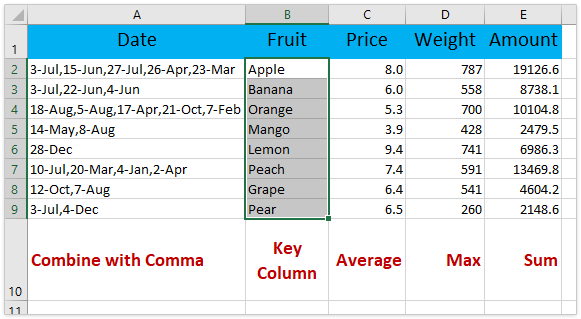
The Ընդլայնված կոմբինատ տողեր Kutools- ի Excel- ի առանձնահատկությունը նախատեսված է օգնելու Excel- ի օգտվողներին հեշտությամբ միավորել տողերը `հիմնված որոշակի սյունակում գտնվող արժեքների վրա և հաշվարկել (հաշվել, գումարել, առավելագույն, րոպե և այլն)` հիմնվելով որոշակի սյունակների վրա նույնպես: Անցկացրեք անվճար փորձություն:
Տվյալների շարքերը միաձուլեք մեկ տողի մեջ Kutools- ի համար Excel- ի համար
Գրասենյակի արտադրողականության լավագույն գործիքները
Լրացրեք ձեր Excel-ի հմտությունները Kutools-ի հետ Excel-ի համար և փորձեք արդյունավետությունը, ինչպես երբեք: Kutools-ը Excel-ի համար առաջարկում է ավելի քան 300 առաջադեմ առանձնահատկություններ՝ արտադրողականությունը բարձրացնելու և ժամանակ խնայելու համար: Սեղմեք այստեղ՝ Ձեզ ամենաշատ անհրաժեշտ հատկանիշը ստանալու համար...

Office Tab- ը Tabbed ինտերֆեյսը բերում է Office, և ձեր աշխատանքը շատ ավելի դյուրին դարձրեք
- Միացնել ներդիրներով խմբագրումը և ընթերցումը Word, Excel, PowerPoint- ով, Հրատարակիչ, Access, Visio և Project:
- Բացեք և ստեղծեք բազմաթիվ փաստաթղթեր նույն պատուհանի նոր ներդիրներում, այլ ոչ թե նոր պատուհաններում:
- Բարձրացնում է ձեր արտադրողականությունը 50%-ով և նվազեցնում մկնիկի հարյուրավոր սեղմումները ձեզ համար ամեն օր:
